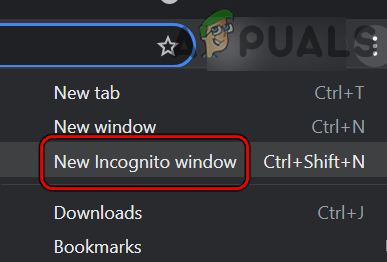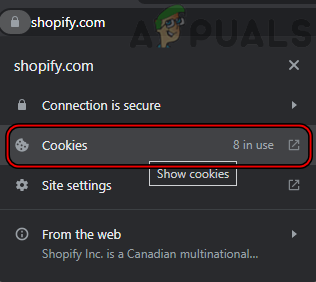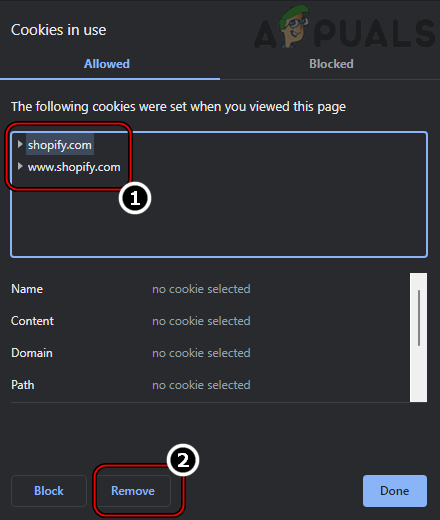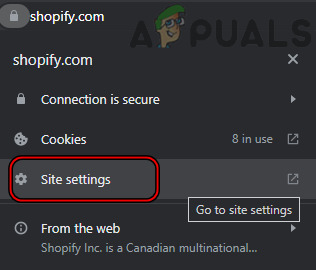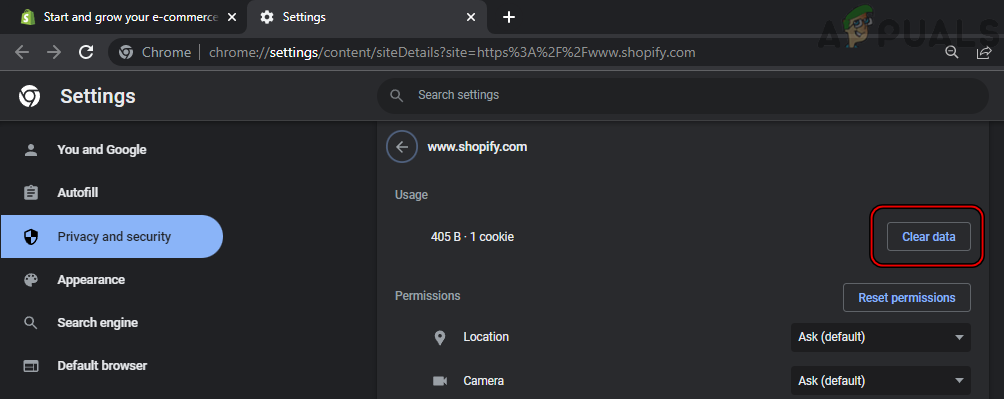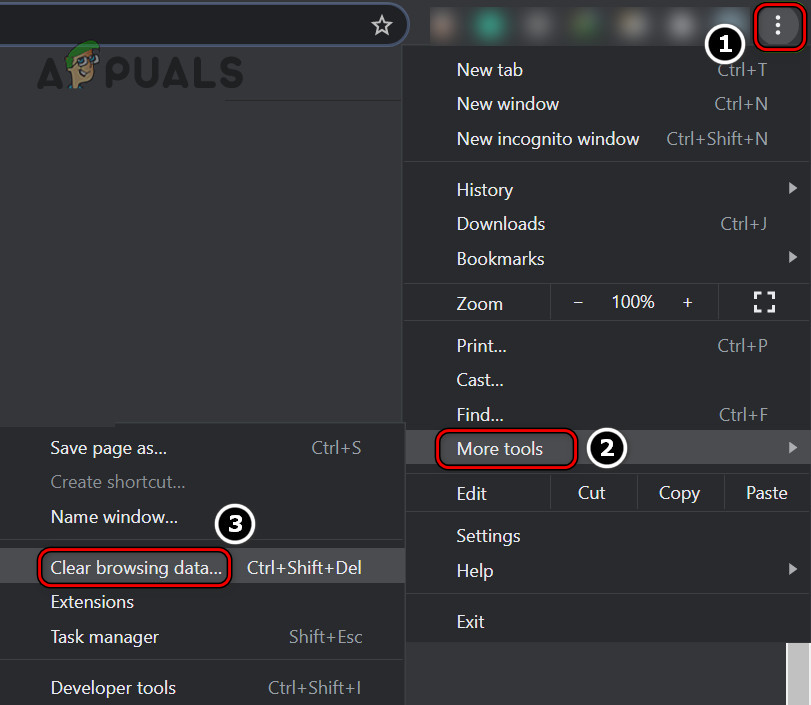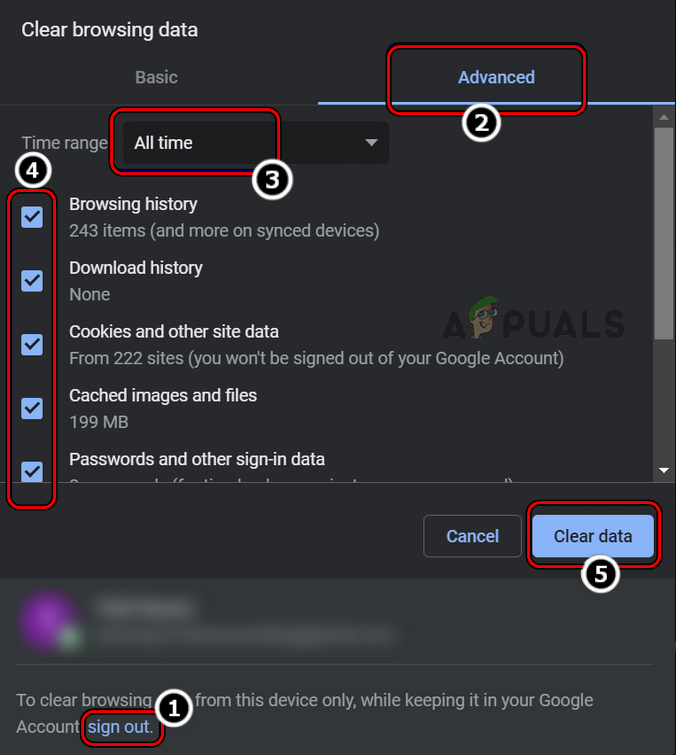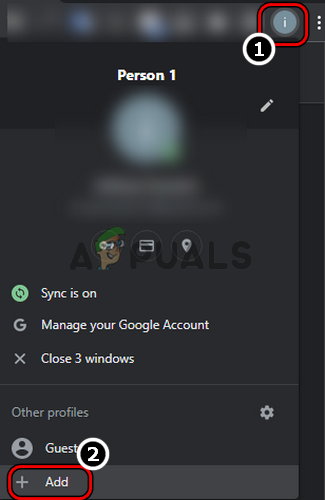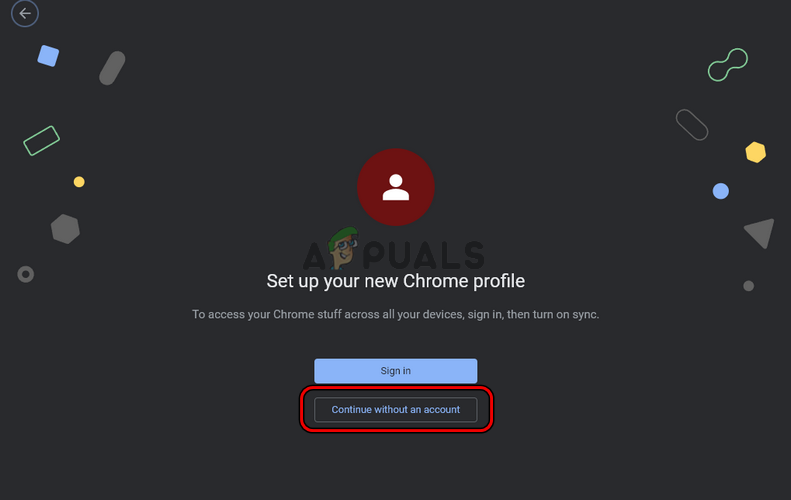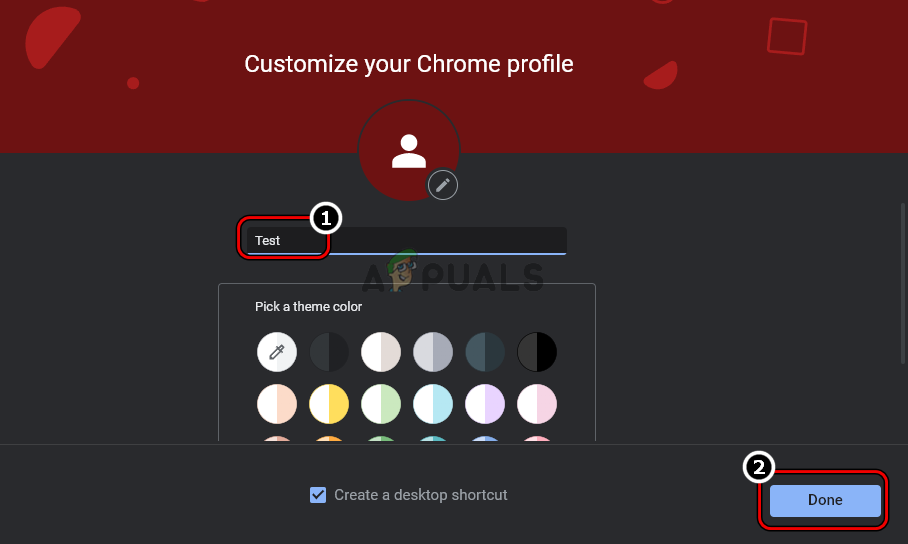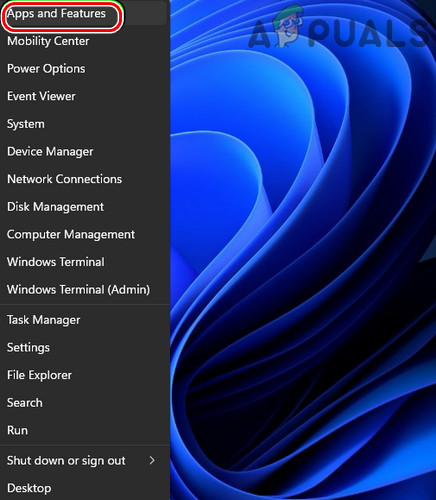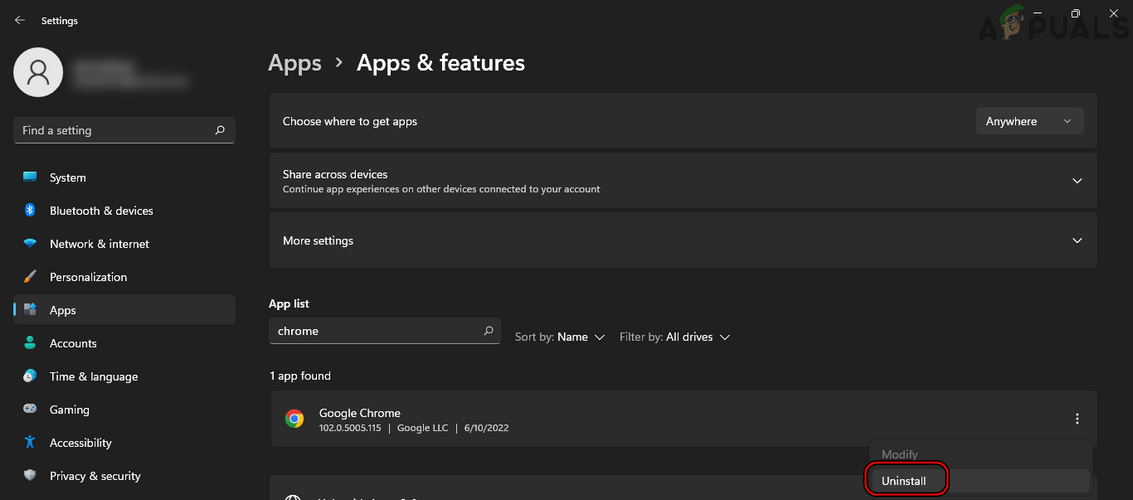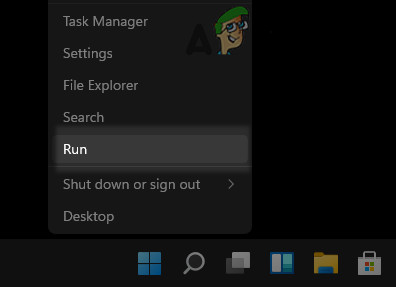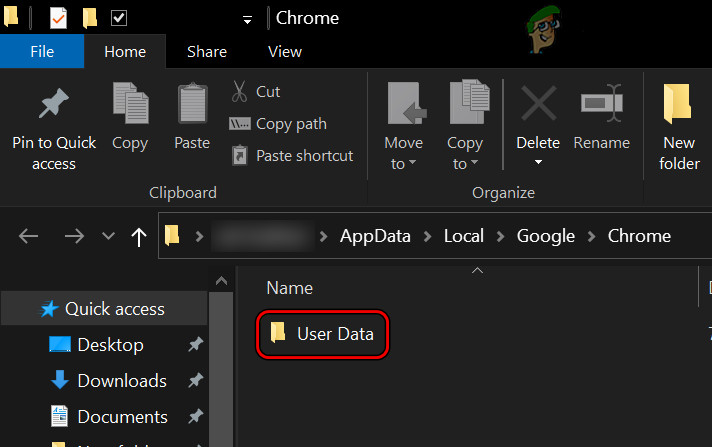Как исправить код ошибки: ошибка HTTP 431 в Google Chrome?
Ошибка HTTP 431 в основном возникает из-за проблем браузера с веб-сайтом. Эти проблемы могут варьироваться от повреждения файлов cookie или кеша до повреждения установки браузера.
Ошибка на стороне клиента возникает, когда клиент пытается посетить веб-сайт, но не может этого сделать, и отображается ошибка HTTP 431. Сообщается, что ошибка возникает в разных браузерах (Chrome, Firefox, Edge и т. д.) и на разных платформах (например, Windows, Mac, Linux, Android, iPhone и т. д.). В некоторых случаях проблема не ограничивается одним веб-сайтом, а затрагивает большинство веб-сайтов.
Программы для Windows, мобильные приложения, игры - ВСЁ БЕСПЛАТНО, в нашем закрытом телеграмм канале - Подписывайтесь:)
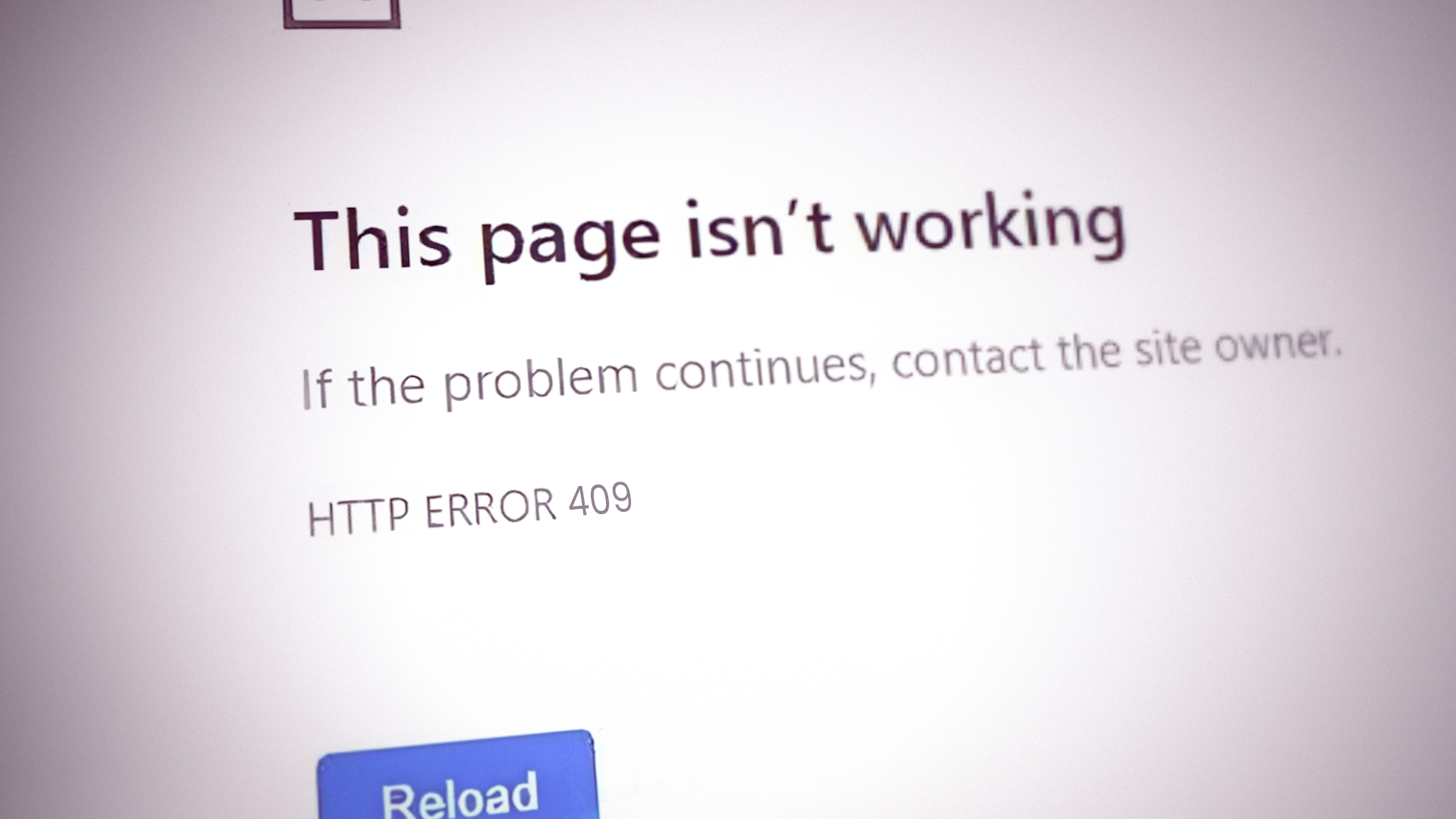
Согласно стандартам, ответ об ошибке HTTP 431 означает, что поля заголовка HTTP-запроса слишком велики. Это означает, что сервер отказался обрабатывать HTTP-запрос клиента, поскольку HTTP-заголовки запроса слишком длинные по сравнению с максимальной длиной запроса. HTTP-запрос, на обработку которого настроен сервер.
Ошибка может возникнуть из-за проблем на стороне клиента, а также из-за факторов на стороне сервера. Цель этой статьи — устранить ошибку HTTP 431 на стороне клиента. Невозможно охватить причины ошибки на стороне сервера из-за разнообразия проблем на стороне сервера.
Клиентское устройство может отображать ошибку HTTP 431 в основном из-за следующих факторов:
- Поврежденный кеш и файлы cookie браузера. Если файлы cookie или кеш браузера повреждены, это может привести к ошибке HTTP 431, поскольку строка HTTP-запроса может превышать максимальную длину, на обработку которой настроен сервер, из-за включения поврежденных файлов cookie. с заголовками.
- Поврежденный профиль пользователя в браузере. Вы можете столкнуться с ошибкой протокола HTTP, если ваш профиль пользователя браузера поврежден, поскольку браузер не может отправить правильный запрос на проблемные веб-сайты или веб-сайты.
- Поврежденная установка браузера. Ошибка HTTP 431 может возникнуть, если установка вашего браузера повреждена, и из-за этого повреждения HTTP-запрос браузера не анализируется на сервере веб-сайта, в результате чего возвращается ошибка 431.
- Несовместимый браузер. Не все браузеры созданы равными, и если конкретный браузер несовместим с определенным веб-сайтом, это может привести к возникновению ошибки HTTP, поскольку веб-сайт не может преобразовать несовместимый HTTP-запрос с клиентского устройства.
1. Попробуйте инкогнито или приватный режим браузера.
Если какое-либо из расширений браузера мешает обмену данными между вашим устройством и веб-сайтом или файлы cookie или кеш браузера повреждены, это может привести к возникшей проблеме, поскольку может увеличить длину заголовка, отправляемого с клиентского устройства, которое больше, чем то, на что настроен сервер. В этом случае открытие проблемного веб-сайта в режиме инкогнито браузера может устранить ошибку HTTP 431 (особенно, если вы хотите посетить веб-сайт один раз). Для пояснения обсудим процесс запуска браузера Chrome в режиме инкогнито. Прежде чем продолжить, убедитесь, что проблемный веб-сайт нормально открывается на другом устройстве в другой сети (чтобы исключить любые проблемы на стороне сервера).
- Запустите браузер Chrome и в правом верхнем углу нажмите на три вертикальных эллипса, чтобы развернуть меню Chrome.
- Теперь выберите «Новое окно инкогнито», а затем проверьте, можно ли открыть проблемный веб-сайт без отображения ошибки HTTP 431.

- Если это не помогло и вы используете VPN или блокировщик рекламы, проверьте, решает ли его отключение проблему.
2. Очистите кеш, файлы cookie, данные сайта и историю браузера.
Если файлы cookie веб-сайта в браузере повреждены или повреждены кэш браузера, данные сайта или история, это может увеличить длину HTTP-запроса до уровня, когда она превышает возможности сервера для обработки запроса и, как следствие, , сервер отправляет обратно ошибку HTTP 431.
В этом случае очистка кеша, файлов cookie, данных сайта и истории браузера может решить проблему. Для иллюстрации обсудим процесс очистки вышеперечисленных пунктов для браузера Chrome. Прежде чем продолжить, обязательно сделайте резервную копию важной информации (например, логинов на веб-сайтах).
- Запустите браузер Chrome и перейдите на проблемный веб-сайт (например, Shopify).
- Теперь в адресной строке щелкните значок замка и откройте «Файлы cookie».

- Затем выберите файл cookie и нажмите «Удалить».

- Теперь повторите то же самое, чтобы удалить все файлы cookie проблемного веб-сайта.
- Затем перезапустите браузер и проверьте, можно ли получить доступ к проблемному веб-сайту без ошибки 431.
- Если нет, перейдите на проблемный веб-сайт в Chrome и щелкните значок замка в адресной строке браузера.
- Теперь выберите «Настройки сайта» и нажмите «Очистить данные».

- Затем подтвердите очистку данных сайта в своем браузере, а затем перезапустите браузер, чтобы проверить, можно ли открыть проблемный веб-сайт без возникновения ошибки HTTP 431.

- Если проблема не устранена, запустите браузер Chrome и откройте меню Chrome, щелкнув три вертикальных эллипса в правом верхнем углу окна.
- Теперь наведите указатель мыши на «Дополнительные инструменты» и выберите «Очистить данные просмотра».

- Затем в нижней части появившегося меню нажмите «Выйти» (чтобы сохранить данные о просмотре на серверах Google).

- Теперь выберите временной диапазон «Все время» и отметьте все категории.
- Затем нажмите кнопку «Очистить данные» и после завершения перезапустите браузер Chrome.
- После перезапуска проверьте, можно ли нормально открыть проблемный сайт.
3. Создайте новый профиль пользователя браузера.
Если ваш профиль пользователя в браузере поврежден, это может привести к присоединению ненужных данных к заголовкам пакетов данных, отправленных на проблемный веб-сайт или веб-сайты (это может быть особенно верно, если ошибка не ограничивается одним веб-сайтом) и, таким образом, вызвать обсуждаемая проблема. В этом случае создание нового профиля пользователя для браузера может устранить ошибку HTTP 431. Для пояснения мы обсудим процесс создания нового профиля пользователя для браузера Chrome.
- Запустите браузер Chrome и щелкните значок своего пользователя (в правом верхнем углу, рядом с тремя вертикальными эллипсами).
- Теперь выберите «Добавить» и нажмите «Продолжить без учетной записи».

- Затем введите имя нового профиля (например, «Тест») и нажмите «Готово».

- Теперь перейдите на проблемный веб-сайт и проверьте, нормально ли он открывается, не показывая ошибку HTTP 431.

4. Переустановите браузер.
Ошибка HTTP 431 может возникнуть, если установка вашего браузера повреждена, поскольку она может увеличить длину заголовка HTTP-запроса из-за прикрепления ненужной информации к HTTP-запросу. В этом случае переустановка браузера может устранить ошибку 431. Для пояснения обсудим процесс переустановки браузера Chrome на ПК с Windows. Прежде чем двигаться дальше, обязательно сделайте резервную копию важной информации/данных.
- Щелкните правой кнопкой мыши Windows и откройте «Приложения и возможности».

- Теперь найдите Chrome и разверните его параметры.

- Затем нажмите «Удалить» и следуйте инструкциям на экране, чтобы удалить Chrome.
- После этого перезагрузите компьютер и после перезагрузки щелкните правой кнопкой мыши Windows.

- Теперь выберите «Выполнить» и в поле «Выполнить» выполните следующую команду: %localappdata%\Google\Chrome.

- Затем удалите папку «Пользовательские данные» (игнорируйте папки/файлы, которые невозможно удалить) и затем переустановите Chrome.
- После переустановки запустите Chrome, и, надеюсь, проблемный веб-сайт можно будет открыть без ошибки HTTP 431.
5. Попробуйте другой браузер
Вы можете столкнуться с ошибкой HTTP 431, если используемый браузер несовместим с проблемным веб-сайтом, поскольку несовместимая длина пакетов данных может вызвать проблему. В этом контексте попытка использования другого браузера может устранить обсуждаемую ошибку.
- Скачайте и установите другой браузер на вашем устройстве (если его еще нет). Имейте в виду, что если проблема возникает в браузере на основе Chrome (например, Edge или Chrome), установите браузер без Chrome (например, Firefox).
- Теперь запустите другой браузер и проверьте, нормально ли открывается проблемный веб-сайт без ошибки HTTP 431.
- Если это не помогло, проверьте, устраняет ли ошибку подключение устройства к другой сети.
Программы для Windows, мобильные приложения, игры - ВСЁ БЕСПЛАТНО, в нашем закрытом телеграмм канале - Подписывайтесь:)